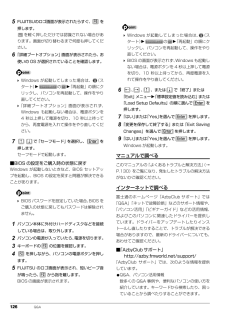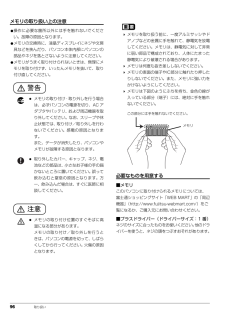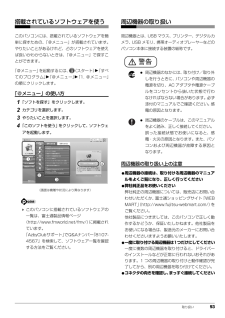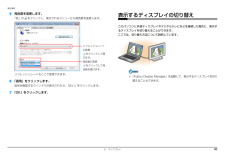Q&A
取扱説明書・マニュアル (文書検索対応分のみ)
"Fujitsu"2 件の検索結果
"Fujitsu"100 - 110 件目を表示
全般
質問者が納得Internet Explorerを開いてください。
ツールもしくは右上の歯車マークをクリックしてインターネットオプションを開いてください。
全般という欄の中があると思います。
そこの下の方にタブという項目があり、そこの右に設定があると思うので開いてください。
ポップアップの発生時項目の常に新しいタブでポップアップを開くにチェックしてOKをクリックしてください。
4763日前view106
全般
質問者が納得先ず確認したいのですが、
「パソコン画面を複製する」とはPCの画面をTVに映したいのですよね?
第一怪答者はいつものことですが、他の方も逆の意味と捉えていますが
私の読み方が間違っているのかな?
もしそうならこの回答は無視して下さい。
対処ですが、最初にTVにHDMIケーブルを繋ぎ電源を入れ、TVの入力を
HDMIを選択します。
その状態でPCを起動してみて下さい。
同じ手順はFujitsu Display Manager の説明にもあるはずです。
http://www.fmworld.net/cs/az...
4017日前view67
補足情報商標および著作権についてMicrosoft、Windows、Windows Vista、Windows Media、Internet Explorer、Outlook、PowerPoint は、米国 Microsoft Corporation および/またはその関連会社の商標です。インテル、Intel、インテル Core は、アメリカ合衆国およびその他の国における IntelCorporation またはその子会社の商標または登録商標です。Corel、Corel のロゴ、WinDVD は Corel Corporation およびその関連会社の商標または登録商標です。ExpressCardTM、ExpressCardTM ロゴは、Personal Computer Memory CardInternational Association(PCMCIA)の商標で、富士通へライセンスされています。Manufactured under license from DTS Licensing Limited. DTS, the Symbol, &DTS and the Symbol together are r...
11■商標および著作権についてMicrosoft、Windows、Windows Media、Wi ndows Live、Internet Explorer、 Silverlight、Excel、OneNote、Outlook、PowerPoint は、米国 Microsoft Corporation および/またはその関連会社の商標です。インテル、Intel、インテル Core、Pentium は、アメリカ合衆国およびその他の国における Intel Corporati on またはその子会社の商標または登録商標です。Adobe、Reader は、合衆国および/またはその他の国におけるアドビ システムズ社の登録商標または商標です。Adobe(R) Flash(R) Player. Copyright (C) 1996 - 2010. Adobe Systems Incorpor ated. All Rights Reserved. Adobe および Flash は、合衆国および/またはその他の国における商標または登録商標です。Roxio Creator は、Rovi Corporation の米国にお...
126 Q&A5FUJITSUのロゴ画面が表示されたらすぐ、 を押します。を軽く押しただけでは認識されない場合があります。画面が切り替わるまで何度も押してください。6「詳細ブートオプション」画面が表示されたら、お使いの OS が選択されていることを確認します。 Windows が起動してしまった場合は、 (スタート) の 「再起動」の順にクリックし、パソコンを再起動して、操作をやり直してください。「詳細ブートオプション」画面が表示されず、Windows も起動しない場合は、電源ボタンを4 秒以上押して電源を切り、10 秒以上待ってから、再度電源を入れて操作をやり直してください。7で「セーフモード」を選択し、 を押します。セーフモードで起動します。■BIOS の設定をご購入時の状態に戻すWindows が起動しないときなど、BIOS セットアップを起動し、BIOS の設定を戻すと問題が解決できることがあります。 BIOSパスワードを設定していた場合、 BIOSをご購入の状態に戻してもパスワードは解除されません。1パソコン本体に外付けハードディスクなどを接続している場合は、取り外します。2パソコンの電源が入って...
96 取り扱いメモリの取り扱い上の注意●操作に必要な箇所以外には手を触れないでください。故障の原因となります。●メモリの交換時に、液晶ディスプレイにネジや文房具などを挟んだり、パソコン本体内部にパソコンの部品やネジを落とさないように注意してください。●メモリがうまく取り付けられないときは、無理にメモリを取り付けず、いったんメモリを抜いて、取り付け直してください。警告注意 メモリを取り扱う前に、一度アルミサッシやドアノブなどの金属に手を触れて、静電気を放電してください。メモリは、静電気に対して非常に弱い部品で構成されており、人体にたまった静電気により破壊される場合があります。 メモリは何度も抜き差ししないでください。 メモリの表面の端子やIC部分に触れたり押したりしないでください。また、メモリに強い力をかけないようにしてください。 メモリは下図のようにふちを持ち、金色の線が入っている部分(端子)には、絶対に手を触れないでください。必要なものを用意する■メモリこのパソコンに取り付けられるメモリについては、富士通ショッピングサイト「WEB MART」の「周辺機器」(http://www.fujitsu -webm...
取り扱い 93搭載されているソフトウェアを使うこのパソコンには、搭載されているソフトウェアを簡単に探すための、「@メニュー」が搭載されています。やりたいことがあるけれど、どのソフトウェアを使えば良いかわからないときは、「@メニュー」で探すことができます。「@メニュー」を起動するには、 (スタート)「すべてのプログラム」「@メニュー」「1. @メニュー」の順にクリックします。「@メニュー」の使い方1「ソフトを探す」をクリックします。2カテゴリを選択します。3やりたいことを選択します。4「このソフトを使う」をクリックして、ソフトウェアを起動します。 このパソコンに搭載されているソフトウェアの一覧は、富士通製品情報ページ(http://www.fmworld.net/fmv/)に掲載されています。「AzbyClubサポート」 でQ&Aナンバー「8107-4567」を検索して、ソフトウェア一覧を確認する方法をご覧ください。周辺機器の取り扱い周辺機器とは、USB マウス、プリンター、デジタルカメラ、USB メモリ、携帯オーディオプレーヤーなどのパソコン本体に接続する装置の総称です。警告周辺機器の取り扱い上の注意●周辺...
補足情報5 発色数を変更します。「色」の表示するディスプレイの切り替えをクリックし、表示されるメニューから発色数を変更します。このパソコンに外部ディスプレイやデジタルテレビなどを接続した場合に、表示するディスプレイを切り替えることができます。ここでは、切り替え方法について説明しています。リフレッシュレートの変更をクリックして選びます。発色数の変更をクリックして発色数を選びます。リフレッシュレートもここで変更できます。「Fujitsu Display Manager」を起動して、表示するディスプレイを切り6 「適用」をクリックします。替えることもできます。設定を確認するウィンドウが表示されたら、「はい」をクリックします。7 「OK」をクリックします。2. ディスプレイ31
Q&A 129・トラブルが検出された場合画面に表示された内容をメモなどに控え、お問い合わせのときにサポート担当者にお伝えください。その後、 を押してパソコンの電源を切ってください。サポートの窓口に相談する「トラブル発生時の基本的な対処」(→ P.125)手順1~4でトラブル解決のための対処をした後も回復しない場合には、サポートの窓口に相談してください。■電話相談サポート(Azby テクニカルセンター)「富士通パーソナル製品に関するお問い合わせ窓口」(→ P.151)をご覧ください。■故障や修理に関する受付窓口「修理サービスを利用する」(→ P.152)をご覧ください。■パソコン修理便「お引き取りとお届け(パソコン修理便)」(→ P.153)をご覧ください。■ソフトウェアに関するお問い合わせ本製品に添付されているソフトウェアは、提供会社によってお問い合わせ先が異なります。お問い合わせについては、「ソフトウェアのお問い合わせ先」(→P.146)をご覧ください。「トラブル解決ナビ」を起動する■ハードディスクから起動する1パソコンの電源が切れた状態で、サポート(Support)ボタンを押します。メニューが表示されま...
146 サポートのご案内サポート窓口に相談するマニュアルやインターネットで調べてもトラブルが解決しない場合は、サポート窓口にご相談ください。ご相談内容によって、お問い合わせ先が異なります。次の内容をご覧になり、お問い合わせ窓口をご確認ください。ソフトウェアのお問い合わせ先「サポート対象外のソフトウェア」、「ソフトウェア提供会社がサポートするソフトウェア」以外のソフトウェアは、弊社がサポートいたします。各ソフトウェアのサポート先をご確認ください。搭載されているソフトウェアはお使いの機種により異なります。■サポート対象外のソフトウェア次のソフトウェアは、各ソフトウェア提供会社により無料で提供されている製品のため、ユーザーサポートはありません。Adobeアドビ(R) Readerリーダー(R)、Adobeアドビ(R) Flashフラッシュ(R) Playerプレーヤー、Javaジャバ SEエスイー Runtimeランタイム Environmentエンバイロメント 6■ソフトウェア提供会社がサポートするソフトウェアお問い合わせ先についてお間違えのないよう、お確かめのうえお問い合わせください。●有料のサポートについて...
サポートのご案内 149た行デイリー日中英・中日英辞典デイリー日中英 3 か国語会話辞典デイリー日韓英・韓日英辞典デイリー日韓英 3 か国語会話辞典デイリー日西英・西日英辞典デイリー日伊英・伊日英辞典デイリー日独英・独日英辞典デイリー日独英 3 か国語会話辞典デイリー日仏英・仏日英辞典デイリー日仏英 3 か国語会話辞典株式会社 三省堂 CD-ROM 製品 ユーザーサポート係電話:03-3230-9416(携帯電話からの場合:03-3230-9580) (辞書データについてのお問い合わせ先)受付時間:10:00~12:00、13:00~17:00( 土・日・祝 祭 日・指 定 休 業 日 を 除 く )辞書のひき方や、「電子辞書」の使い方については「Azby テクニカルセンター」(→ P.151)へお問い合わせください。デジタル全国地図いつも NAVIナビ株式会社ゼンリンデータコム お客様相談室URL:http://www.zmap.net/contactus/index.htmlE メール:itsmo_navi@zenrin-datacom.net90 日間の試用期間中、サポートいたします。とびだす熱帯...
補足情報BIOS セットアップを起動する設定を変更するBIOS セットアップは、電源が切れた状態から操作を始めてください。設定の変更はキーボードで操作します。【F2】キーを押しながら、パソコンの電源を入1 AC アダプタを接続し、れます。BIOS セットアップの設定を間違えると、パソコンが起動できなくなったり、正常に動作しなくなったりすることがあります。【F2】2 FUJITSU のロゴ画面が表示され、短いビープ音が鳴ったら、このような場合には、変更した設定値を元に戻すか、ご購入時の設定に戻してパソコンを再起動してください。キーから指を離します。BIOS セットアップ画面が表示されます。BIOS セットアップの画面ではなくWindows が起動してしまった場合は、起動が完了するのを待って、もう一度1 【←】キーまたは【→】キーでカーソルを移動し、設定したいメニュー手順 1 からやり直してください。を選びます。BIOS セットアップ画面の各部の名称と役割は、次のとおりです。選択したメニュー画面が表示されます。カーソル2 【↓】キーまたは【↑】キーでカーソルを移動し、設定したい項目を選設定する項目に合わせます。び...
- 1